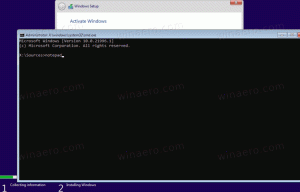Tampilkan Keyboard Sentuh secara Otomatis di Windows 10
Windows 10 menyertakan keyboard sentuh untuk komputer dan tablet dengan layar sentuh. Saat Anda menyentuh bidang teks apa pun di tablet, keyboard sentuh muncul di layar. Anda dapat membuatnya muncul saat tidak dalam mode tablet dan saat tidak ada keyboard fisik yang terpasang.
Iklan
Jika Anda adalah pemilik layar sentuh, maka Windows 10 akan menampilkan opsi lanjutan dari keyboard sentuh di Pengaturan -> Perangkat -> Mengetik.

Untuk secara otomatis menampilkan keyboard sentuh di Windows 10 saat tidak dalam mode tablet dan tidak ada keyboard yang terpasang, aktifkan opsi Tampilkan keyboard sentuh saat tidak dalam mode tablet dan tidak ada keyboard yang terpasang dibawah Sentuh keyboard di sebelah kanan (lihat tangkapan layar di atas).
Dimungkinkan untuk mengonfigurasi fitur ini dengan tweak Registry. Ini dapat berguna jika perangkat Anda tidak memiliki layar sentuh.
Untuk mengaktifkan fitur "Tampilkan Keyboard Sentuh Secara Otomatis" di Windows 10 dengan tweak, lakukan hal berikut.
Jika Anda tidak memiliki layar sentuh, maka Windows 10 akan menyembunyikan semua pengaturan lanjutan dari keyboard sentuh:

Jadi, Anda tidak dapat menggunakan aplikasi Pengaturan untuk menampilkan keyboard sentuh secara otomatis pada perangkat tanpa layar sentuh. Satu-satunya cara untuk Anda adalah tweak Registry.
- Buka Penyunting Registri (Lihat bagaimana).
- Pergi ke kunci berikut:
HKEY_CURRENT_USER\SOFTWARE\Microsoft\TabletTip\1.7
Kiat: Anda bisa akses kunci Registri yang diinginkan dengan satu klik. Jika kunci ini tidak ada, buat saja.

- Di panel kanan, Anda harus membuat AktifkanDesktopModeAutoInvoke nilai. Nilai DWORD 32-bit ini bertanggung jawab atas fitur keyboard sentuh ini. Setel ke 1 untuk mengaktifkan fitur tersebut. Catatan: Bahkan jika Anda sedang berlari versi Windows 10 64-bit, Anda harus menggunakan tipe nilai DWORD 32-bit.
- Data nilai 0 akan menonaktifkan fitur tersebut.
- Keluar dari sesi pengguna Windows 10 Anda dan masuk kembali.
Untuk menghemat waktu Anda, Anda dapat mengunduh file Registry yang siap digunakan.
Unduh File Registri
Tweak undo disertakan.